如何查看硬盘序列号(快速获取硬盘序列号的方法)
在电脑维护和故障排查中,了解硬盘的序列号是非常重要的。硬盘序列号可以用于识别和追踪硬盘,帮助用户管理和保护数据。本文将介绍一些简单有效的方法,帮助您快速获取硬盘序列号。

1.通过系统信息查看硬盘序列号
通过打开系统信息工具,可以快速找到硬盘序列号。在Windows系统中,按下Win+R键,输入msinfo32并回车,打开系统信息窗口。在左侧导航栏选择“组件”下的“存储”选项卡,在右侧的“物理介质”列表中可以找到硬盘的序列号。

2.使用命令提示符查看硬盘序列号
通过命令提示符也可以查看硬盘序列号。在Windows系统中,按下Win+R键,输入cmd并回车,打开命令提示符窗口。输入命令wmicdiskdrivegetserialnumber并回车,即可获取硬盘序列号。
3.使用PowerShell脚本获取硬盘序列号
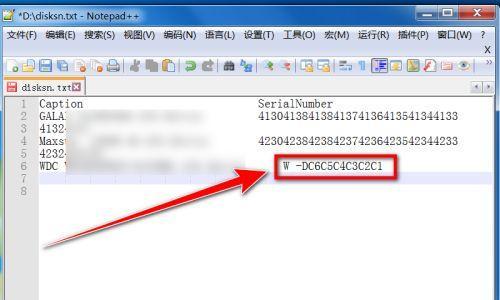
通过PowerShell脚本可以更快速地获取硬盘序列号。打开PowerShell窗口,输入脚本Get-PhysicalDisk|Select-ObjectSerialNumber,并回车执行,即可显示硬盘的序列号。
4.通过BIOS查看硬盘序列号
在一些个人电脑中,硬盘序列号可能会显示在BIOS设置中。重启电脑,按下对应的按键(通常是Del、F2或F10)进入BIOS设置界面,在“硬件信息”或“存储设备”选项中可以找到硬盘序列号。
5.使用硬盘工具查看硬盘序列号
许多硬盘工具软件都提供了查看硬盘序列号的功能。例如,CrystalDiskInfo是一款免费的硬盘工具,它可以提供详细的硬盘信息,包括序列号。
6.在操作系统中查看硬盘序列号
在一些操作系统中,也可以直接在系统设置中查看硬盘序列号。例如,在macOS系统中,可以点击“关于本机”->“存储”,即可找到硬盘的序列号。
7.使用硬盘外壳查看硬盘序列号
如果您使用的是外置硬盘,可以查看外壳上的标签或使用附带的工具软件来获取硬盘序列号。一般来说,外壳上会贴有硬盘的相关信息,包括序列号。
8.在硬盘生产商官网查询
如果以上方法都无法获取硬盘序列号,您可以尝试访问硬盘生产商的官方网站,在支持或帮助页面中搜索相关教程,了解如何查看硬盘序列号。
9.咨询专业人士
如果您仍然无法获取硬盘序列号,您可以咨询电脑维修专业人士或硬盘生产商的客服人员。他们会根据您的具体情况提供更准确的解决方案。
10.硬盘序列号的重要性
硬盘序列号对于硬盘的管理和维护非常重要。它可以帮助我们区分不同的硬盘、识别和追踪硬盘、管理数据安全等。了解如何获取硬盘序列号是非常有用的。
11.注意保护个人信息
在获取硬盘序列号时,要注意保护个人信息的安全。不要将序列号随意公开或与他人分享,以防被恶意利用。
12.硬盘序列号的其他用途
除了用于硬盘管理和维护外,硬盘序列号还可以用于硬盘的保修、售后服务等方面。在购买硬盘时,要妥善保留和记录序列号,以便在需要时提供给相关厂商。
13.备份重要数据
无论您是出于什么目的获取硬盘序列号,都要记得定期备份重要的数据。硬盘序列号的了解只是预防硬盘故障的第一步,及时备份可以更好地保护您的数据。
14.推荐的硬盘管理软件
除了查看硬盘序列号外,一些专业的硬盘管理软件还提供了更多功能,如健康监测、SMART信息等。推荐的软件包括CrystalDiskInfo、HardDiskSentinel等。
15.
通过本文介绍的方法,您可以快速获取硬盘序列号。了解硬盘序列号对于硬盘的管理、维护和保护数据都非常重要。选择适合自己操作系统和工具的方法,轻松获取硬盘序列号,并随时备份重要数据,以确保数据的安全。
标签: 硬盘序列号
版权声明:本文内容由互联网用户自发贡献,该文观点仅代表作者本人。本站仅提供信息存储空间服务,不拥有所有权,不承担相关法律责任。如发现本站有涉嫌抄袭侵权/违法违规的内容, 请发送邮件至 3561739510@qq.com 举报,一经查实,本站将立刻删除。
相关文章
